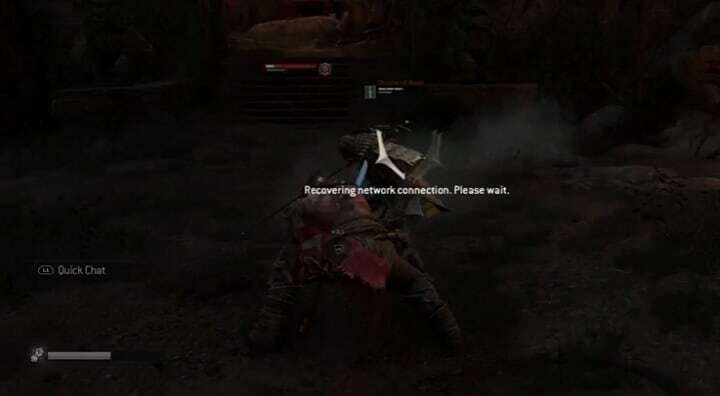- For Honor відстає для багатьох геймерів при запуску багатокористувацького режиму.
- Оскільки це пов’язано з проблемами зв’язку, у цій статті ми перелічимо кілька рішень, які допоможуть вам повернутись на шлях гри.
- Наші Ігровий центр допомагає залишатися на зв'язку з останніми новинами та порадами експертів щодо усунення несправностей.
- Знайдіть більше корисних підручників на нашому Сторінка з усунення несправностей.

Це програмне забезпечення буде виправляти поширені помилки комп'ютера, захищати вас від втрати файлів, шкідливого програмного забезпечення, відмови обладнання та оптимізувати ваш ПК для максимальної продуктивності. Вирішіть проблеми з ПК та видаліть віруси зараз за 3 простих кроки:
- Завантажте інструмент відновлення ПК Restoro що поставляється із запатентованими технологіями (патент доступний тут).
- Клацніть Почніть сканування знайти проблеми з Windows, які можуть спричинити проблеми з ПК.
- Клацніть Відремонтувати все щоб виправити проблеми, що впливають на безпеку та продуктивність вашого комп’ютера
- Restoro завантажив 0 читачів цього місяця.
Людям подобається ідея Ubisoft’s For Honor. Минув якийсь час, коли ми не бачили гри, яка так імітує середньовічні бої ну а поки додавання настільки необхідної складності. І саме це переконало гравців придбати цю гру.
Однокористувацький режим гри виглядає швидше як розширений підручник, який триває близько 6 годин. З іншого боку, багатокористувацький режим є справжньою перлиною, хоча для деяких гравців все ще є прихованою перлиною.
Численні користувачі повідомляли про катастрофічне підключення до Інтернету під час запуску For Honor. У грі офіційна сторінка Steam переповнений негативними відгуками гравців, які постійно не можуть підключитися до поєдинків та інших багатокористувацьких режимів.
Ось що кажуть деякі з них:
- Гра в двох словах: Сталася помилка підключення. Повернення до головного меню. Не витрачайте гроші і час, поки це не буде виправлено.
- Це чудова гра. Мені дуже подобається. і це найдружніше співтовариство, яке я зустрічав ВЖЕ ДУЖО. Є лише одна проблема: у вас частіше виникатимуть проблеми з підключенням, оскільки хтось вважав, що відсутність виділених серверів є хорошою ідеєю.
- П’ятнадцята спроба завершити гру, нарешті, ось-ось уб’є останнього хлопця. Сталася помилка підключення. Повернення до головного меню.
Як заявив один гравець на форумах, для Ubisoft неприпустимо дозволяти стільки проблем із підключенням у грі, яка може похвалитися багатокористувацьким режимом.
Ubisoft повинен зробити щось негайно, якщо вони не хочуть закінчити ще одну солідну гру, зруйновану технічні питання.
Тим не менше, поки ми чекаємо, поки Ubisoft вирішить проблему, що триває, можливо, випустивши патч-два, ми можемо спробувати вирішити проблеми з підключенням самостійно.
Отже, див. Нижче кілька рішень, які ми зібрали. Вони можуть допомогти вам вирішити проблеми з підключенням у програмі For Honor.
Як виправити проблеми з підключенням для Honor?
Ось декілька поширених проблем, про які повідомляють користувачі.
- Для серверів Honor недоступний - Іноді ви можете зіткнутися з проблемою For Honor через ваш антивірус. Щоб вирішити проблему, обов’язково перевірте, чи ваш антивірус або брандмауер не заважає грі.
- Для честі сватання не вдалося, з’єднання не вдалося - Ці повідомлення можуть з’являтися, якщо необхідні порти не пересилаються. Щоб це виправити, радимо відкрити конфігурацію маршрутизатора та переслати необхідні порти.
- Для честі 7-00000005 - Скиньте файл хостів за замовчуванням і перевірте, чи це вирішує проблему.
- Помилка підключення Honor 0006000037 - Якщо ви зіткнетеся з цим повідомленням про помилку, можливо, ви зможете вирішити проблему, просто ввімкнувши функцію UPnP на своєму маршрутизаторі.
- Для Honor сталася помилка підключення / сеанс втрачено - Спробуйте одне з наших рішень, докладно описаних нижче.
1. Стабілізуйте підключення до Інтернету
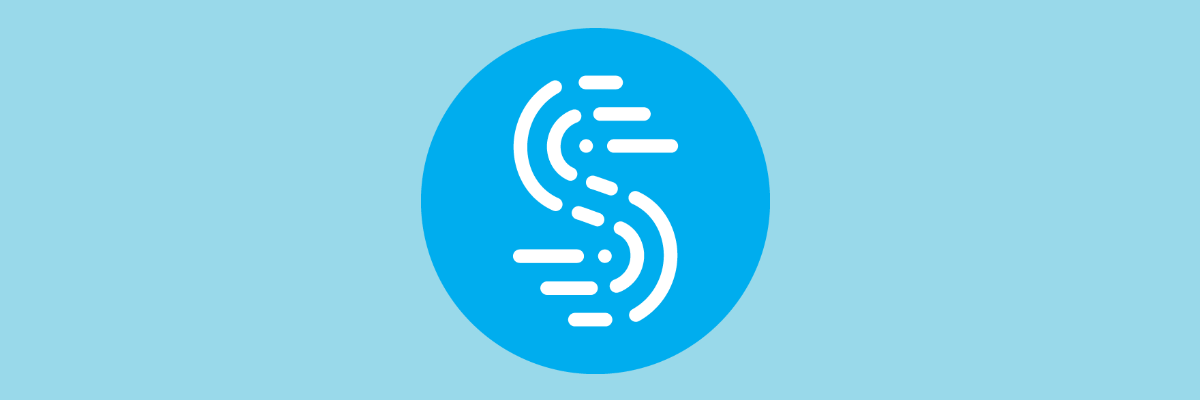
Хоча рекламується як найкращий друг стримера, ми сказали б, що Sppedify - найкращий друг геймера.
Speedify - це VPN виявляє, захищає та визначає пріоритети потоків відео та аудіо, таким чином пристосовуючись до мережевих умов.
Результат - покращений ігровий досвід завдяки швидшому та плавному з’єднанню з Інтернетом, яке динамічно розподіляється між усіма вашими з’єднаннями, залежно від того, що ви робите на своєму ПК.
Speedify також відстежує вхідний трафік, щоб повідомляти про використання з'єднання, затримку та втрату пакетів. Таким чином ви зможете побачити, як краще керувати налаштуваннями мережі.

Speedify
Проблеми з підключенням у багатокористувацькому режимі For Honor незабаром забудуться, якщо ви почнете користуватися цією ефективною мережею VPN.
Відвідайте веб-сайт
2. Перевірте свій антивірус

На думку користувачів, найпоширенішою причиною проблем із підключенням для Honor може бути ваш антивірус. Щоб вирішити проблему, спочатку потрібно додати For Honor у свій список винятків як у своєму антивірусі, так і у брандмауері.
Цей процес залежить від кожної антивірусної програми, тому вам, можливо, доведеться шукати керівництво щодо того, як додати винятки у свій антивірус / брандмауер. Якщо гра не заблокована вашим антивірусом / брандмауером, наступним кроком буде вимкнення певних антивірусних функцій та перевірка, чи це допомагає.
Однак ми не радимо повністю вимикати антивірус, а скоріше використовувати програму, яка не заважає іншим процесам.
Bitdefender є таким антивірусом, не тільки з найвищим рейтингом за продуктивність та результати виявлення, але й за низький вплив на інші програми, що працюють на вашому ПК.
Для обслуговування ігрового співтовариства Bitdefender включає ігровий профіль, який ви можете активувати, коли ви граєте за Honor.
Це забезпечує мінімальний вплив антивірусу шляхом скасування більшості процесів, за винятком повноцінної захисту в режимі реального часу.

Bitdefender Antivirus Plus
Максимально використовуйте свій антивірус за допомогою ігрового профілю Bitdefender і будьте в безпеці, одночасно закликаючи своїх опонентів до онлайн-бою.
Відвідайте веб-сайт
2. Видаліть і переінсталюйте гру

Деякі гравці вважають, що найбільш ефективним рішенням цієї проблеми є просто видалити та перевстановити гру.
Запустіть сканування системи, щоб виявити потенційні помилки

Завантажте Restoro
Інструмент для ремонту ПК

Клацніть Почніть сканування знайти проблеми з Windows.

Клацніть Відремонтувати все виправити проблеми із запатентованими технологіями.
Запустіть сканування ПК за допомогою інструменту відновлення, щоб знайти помилки, що спричиняють проблеми із безпекою та уповільнення роботи. Після завершення сканування процес відновлення замінить пошкоджені файли новими файлами та компонентами Windows.
Отже, перше, що ви збираєтеся зробити, це повністю видалити For Honor. Дуже важливо також видалити папку For Honor. Зазвичай це займає до 1 Гб місця.
А ще краще - скористайтеся стороннім інструментом видалення, щоб переконатися, що ви позбулися будь-яких слідів гри.
IObit є прекрасним вибором для виконання роботи. Інструмент можна завантажити безкоштовно, натиснувши кнопку нижче.
Після запуску програми ви побачите всі свої програми на одній інформаційній панелі. Виберіть «За честь» та натисніть «Видалити». І це все!
Після повного видалення гри переінсталюйте її з першоджерела. Сподіваємось, проблеми з підключенням більше не з’являться.

IObit Uninstaller
Не дозволяйте слідам небажаних програм заважати вашій новій установці For Honor. Скористайтеся цим професійним деінсталятором прямо зараз!
Відвідайте веб-сайт
4. Перевірте свої порти
Якщо проблеми з підключенням все ще виникають, можна спробувати переадресувати порти у вашому модемі. Для найкращого досвіду необхідно переадресувати наступні порти:
-
ПК Uplay
- TCP: 80, 443, 13000, 13005, 13200, 14000, 14001, 14008, 14020, 14021, 14022, 14023 та 14024
- Ігрові порти
- Вхідний UDP: 3075
5. Перезапустіть модем / маршрутизатор

Іноді проблеми з вашим модем або маршрутизатор може перешкоджати роботі For Honor і спричиняти проблеми з підключенням. Щоб вирішити проблему, радимо вимкнути маршрутизатор і модем. Зачекайте кілька хвилин, а потім знову увімкніть модем / маршрутизатор.
Зачекайте кілька хвилин, поки ваш маршрутизатор завантажиться. Після встановлення з’єднання з Інтернетом спробуйте запустити For Honor ще раз і перевірте, чи проблема вирішена.
6. Увімкніть UPnP
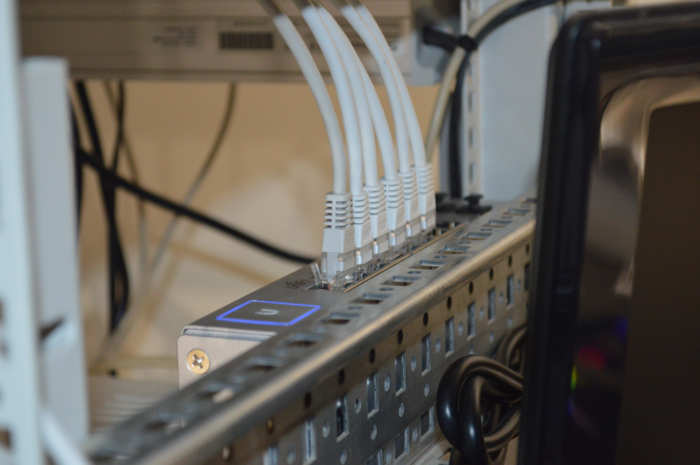
На думку користувачів, іноді ваші порти не переадресовані належним чином, і це може призвести до проблем із підключенням до For Honor. Щоб це виправити, ви можете переадресувати порти вручну або увімкнути функцію UPnP.
Якщо ви не знайомі, UPnP розшифровується як Universal Plug and Play, і завдяки цій функції програми можуть автоматично перенаправляти необхідні порти. Щоб увімкнути цю функцію, потрібно відкрити сторінку конфігурації маршрутизатора, знайти функцію UPnP та ввімкнути її.
Щоб побачити, як це правильно зробити, радимо переглянути детальні інструкції у своєму посібнику маршрутизатора. Увімкнувши цю функцію, перевірте, чи проблема все ще існує.
7. Скиньте файл хостів

Проблеми з підключенням For Honor також можуть бути пов’язані з файлом хостів. Іноді цей файл може бути змінений сторонніми програмами, і це заважатиме вам підключатися до серверів For Honor.
Однак ви можете вирішити проблему, просто скинувши файл хостів. Ми вже писали докладний посібник з як скинути файл хостів у Windows 10, тому обов’язково ознайомтесь із ним, щоб отримати додаткові вказівки.
Майте на увазі, що іноді під час модифікації цього файлу можуть виникнути певні проблеми. Якщо ви отримаєте Повідомлення заборонено у доступі під час редагування файлу хостів, тому обов’язково перевірте це.
Після скидання файлу хостів за замовчуванням перевірте, чи проблема все ще існує.
8. Прошийте свій DNS
- відчинено Меню Win + X. Ви можете зробити це, натиснувши Клавіша Windows + X ярлик. Тепер вибирай Командний рядок (адміністратор) або PowerShell (адміністратор) зі списку.
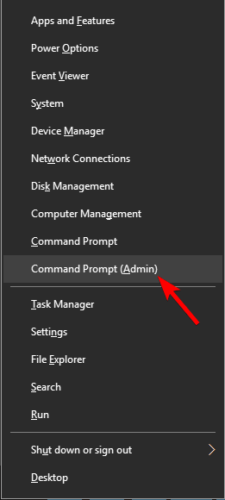
- Коли запуститься командний рядок, введіть ipconfig / flushdns та натисніть Введіть щоб запустити його.
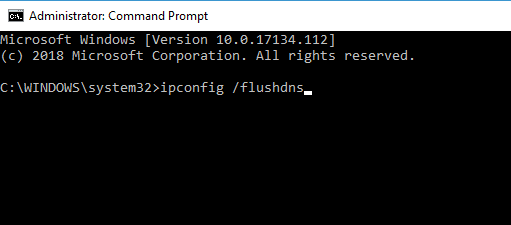
Після запуску цієї команди ваш кеш DNS скинеться, і проблему слід вирішити.
9. Перевірте наявність проблемних програм сторонніх розробників
- Натисніть Клавіша Windows + R і введіть msconfig. Потім клацніть гаразд.
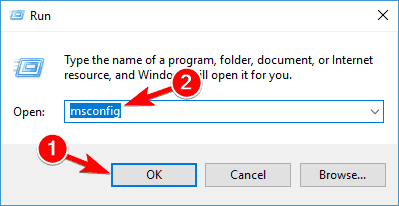
- Перейдіть до Послуги вкладку та перевірте Сховати всі служби Microsoft. Тепер натисніть Відключити все кнопку.
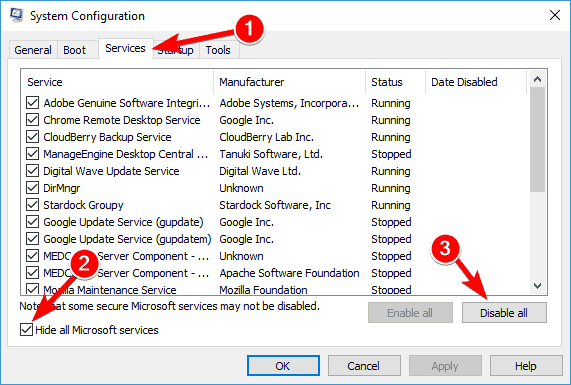
- Перейдіть до Стартап та натисніть Відкрийте диспетчер завдань.
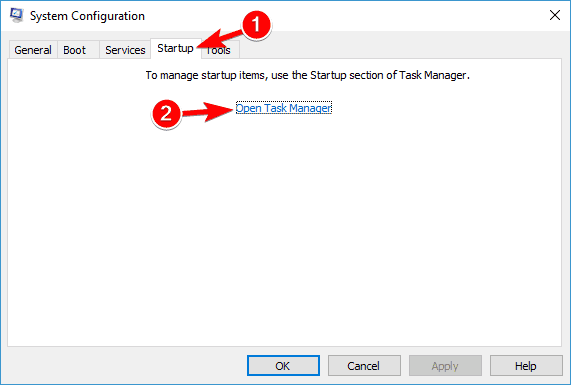
- З'явиться список запуску програм. Виберіть перший елемент у списку, клацніть правою кнопкою миші та виберіть Вимкнути з меню. Повторіть цей крок для всіх програм.
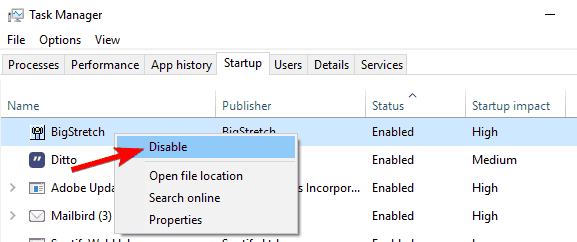
- Закрийте диспетчер завдань і перейдіть до Системна конфігурація вікно. Клацніть Подати заявку і гаразд та перезавантажте ПК.
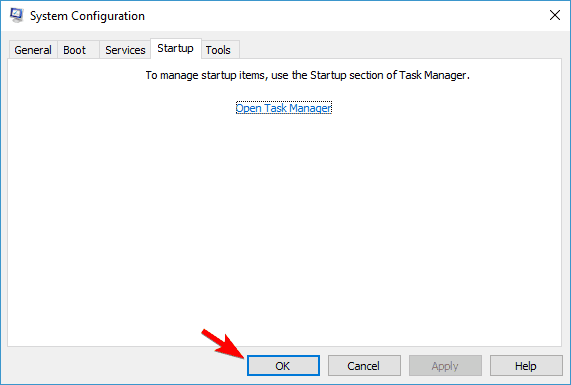
Після перезавантаження ПК перевірте, чи проблема все ще існує. Якщо ні, ви можете вмикати послуги та програми по одному, поки не знайдете проблемну програму.
Знайшовши його, скористайтеся рекомендованим вище програмним забезпеченням для видалення, щоб повністю видалити його з ПК. Згодом це питання має бути повністю вирішене.
Якщо проблема полягає не в грі, а не у вашому комп’ютері, ці рішення, безсумнівно, будуть корисними.
То який ваш досвід роботи з For Honor на сьогодні? Повідомте нас у коментарях нижче.
 Проблеми все ще виникають?Виправте їх за допомогою цього інструменту:
Проблеми все ще виникають?Виправте їх за допомогою цього інструменту:
- Завантажте цей інструмент відновлення ПК оцінено Чудово на TrustPilot.com (завантаження починається на цій сторінці).
- Клацніть Почніть сканування знайти проблеми з Windows, які можуть спричинити проблеми з ПК.
- Клацніть Відремонтувати все виправити проблеми із запатентованими технологіями (Ексклюзивна знижка для наших читачів).
Restoro завантажив 0 читачів цього місяця.